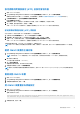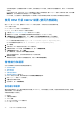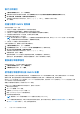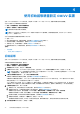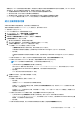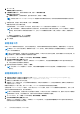Install Guide
Table Of Contents
- OpenManage Integration for VMware vCenter 5.3 版安裝指南
- 目錄
- 簡介
- 安裝及設定 OMIVV
- 升級 OMIVV 裝置和儲存庫位置
- 使用初始組態精靈設定 OMIVV 裝置
- 從 Dell EMC 支援網站存取支援內容
- 相關說明文件
- 與 Dell 公司聯絡
設定網路時間通訊協定 (NTP) 並設定當地時區
1. 開啟 OMIVV Web 主控台。
2. 在 OpenManage Integration for VMware vCenter 虛擬裝置設定公用程式中,按一下日期/時間內容。
請確定在管理主控台中輸入 NTP 詳細資料。如需更多資訊,請參閱設定網路時間通訊協定 (NTP) 伺服器 第頁的 31。
3. 在日期與時間標籤上,選取透過網路同步處理日期與時間。
NTP 伺服器視窗隨即顯示。
4. 若要新增另一個 NTP 伺服器 IP 或主機名稱 (如需要),請按一下新增按鈕,然後按下 TAB。
5. 按一下時區,選取適用的時區,然後按一下確定。
如果 vCenter 和 OMIVV 的時區不同,就會發生通訊錯誤。將 OMIVV 和 vCenter 設定為相同的時區。
設定網路時間通訊協定 (NTP) 伺服器
您可以使用 NTP 來同步處理 OMIVV 裝置時鐘和 NTP 伺服器時鐘。
1. 在管理主控台的裝置管理頁面上,按一下 NTP 設定區域中的編輯。
2. 選取啟用。輸入偏好和次要 NTP 伺服器的主機名稱或 IP 位址,然後按一下套用。
3. 配置 NTP 後,啟動終端機主控台,並選取 透過網路同步處理日期與時間核取方塊。
如果 vCenter 和 OMIVV 的時區不同,就會發生通訊錯誤。將 OMIVV 和 vCenter 設定為相同的時區。
可能需要幾分鐘的時間,才可完成 OMIVV 時鐘與 NTP 伺服器同步化。
註: 如果 OMIVV 管理主控台花費很長的時間載入資訊,請確定 NTP 設定正確,而且 OMIVV 虛擬機器可連線至 NTP 伺服器。
變更 OMIVV 裝置的主機名稱
1. 在 OpenManage Integration for VMware vCenter 虛擬裝置設定公用程式上,按一下變更主機名稱。
註: 如果有任何 vCenter 伺服器是在 OMIVV 裝置上註冊,請先取消註冊所有的 vCenter 例項,然後再重新註冊。
2. 輸入更新的主機名稱。
以下列格式輸入網域名稱:<hostname>。
3. 按一下更新主機名稱。
這會更新裝置主機名稱,並且顯示主功能表頁面。
4. 若要重新啟動裝置,請按一下重新啟動裝置。
註: 請務必先手動更新虛擬裝置整個環境的所有參照,例如 iDRAC 與 Dell EMC Repository Manager (DRM) 中的隨需分配伺服
器。
重新啟動 OMIVV 裝置
1. 開啟 OMIVV Web 主控台。
2. 在 OpenManage Integration for VMware vCenter 虛擬裝置設定公用程式中,按一下裝置重新開機。
3. 若要讓裝置重新開機,請按一下是。
將 OMIVV 裝置重設為原廠設定
1. 開啟 OMIVV Web 主控台。
2. 在 OpenManage Integration for VMware vCenter 虛擬裝置設定公用程式中,按一下重設設定。
螢幕上將顯示以下訊息:
All the settings in the appliance will be Reset to Factory Defaults and the appliance will
be rebooted. Do you still wish to continue?
3. 若要重設裝置,請按一下是。
安裝及設定 OMIVV 31